تا به حال به این فکر کرده اید که چرا برخی از عکس ها اینقدر خوب به نظر می رسند؟ احتمالاً به نحوه ویرایش و ادیت آن ها مربوط می شود. ویرایش عکس ها فقط چند دقیقه طول می کشد و می تواند کیفیت را به شدت تحت تأثیر قرار دهد. به لطف ابزارها و فیلترهای داخلی اینستاگرام، ویرایش عکس ها هم اکنون کاری بسیار ساده شده است. این نکات را رعایت کنید تا آن عکسی که از ناهار خود گرفته اید شبیه یک شاهکار آشپزی شود.
افزودن فیلتر ویرایش عکس اینستاگرام
ابتدا، با یک عکس عالی (با استفاده از نکاتی که قبلا مطرح کردیم) شروع کنید. در صورتی که ترکیب بندی یا نورپردازی ضعیفی وجود داشته باشد، ویرایش نمی تواند به هیچ وجه چیزی را اصلاح کند.
برای ویرایش عکس خود می توانید از برنامه های دیگر استفاده کنید. Facetune 2 یک برنامه ویرایش رایگان است که به شما امکان می دهد جلوه هایی مانند HDR و کنتراست تونال و همچنین تنظیم روشنایی، کنتراست و اشباع را بر روی عکس های خود اعمال کنید. VSCO یکی دیگر از برنامه های ویرایش عکس محبوب با فیلترهای رایگان متعدد است.
مرحله ۱: عکس خود را بارگذاری کرده و یک فیلتر را انتخاب کنید.
وقتی عکس ویرایش شده خود را در اینستاگرام بارگذاری می کنید، این برنامه به طور خودکار عکس شما را در یک مربع برش می دهد. برای تغییر مجدد آن به عرض اصلی، نماد را با دو پیکان رو به بیرون فشار دهید. در این مرحله، می توانید فیلترهای اضافی اینستاگرام را اضافه کنید – اما نیازی به وسواس زیاد نیز وجود ندارد. هر فیلتر اینستاگرام حالت و ویژگی های خاص خود را دارد که می تواند عکس را به شدت تغییر دهد.
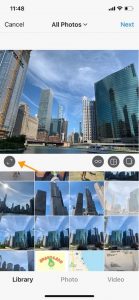
مرحله ۲: در مرحله بعد، سعی کنید میزان لاکس عکس خود را تنظیم کنید.
به گفته اینستاگرام، “Lux نوردهی را متعادل می کند و روشنایی مورد نیاز را برای عکس ها فراهم می کند”. ساخت لاکس می تواند تصویر شما را مهیج تر کرده و جزئیات را بیش از پیش نشان دهد.
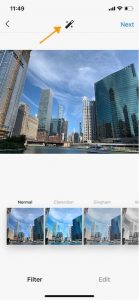
مرحله ۳: با استفاده از ابزارهای ویرایش اینستاگرام، آخرین تغییرات را انجام دهید.
برای تنظیم تراز، روشنایی، کنتراست، ساختار و موارد دیگر، گزینه ویرایش را بزنید. پس از اتمام کار برای افزودن جزئیات نهایی و انتشار عکس، گزینه Next را فشار دهید.
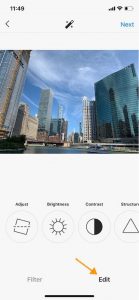
فیلم ها
اینستاگرام همچنین امکان بارگذاری ویدئوها را به شما می دهد – البته به شرط اینکه طول این فیلم ها یک دقیقه یا کمتر باشد.
می توانید فیلم های ویرایش شده حرفه ای را از رایانه خود یا فیلم هایی را که در یک برنامه تلفن همراه ویرایش کرده اید در اینستاگرام آپلود کنید. Splice یک ابزار ویرایش رایگان است که به شما امکان می دهد چندین کلیپ را با هم برش دهید و عنوان و موسیقی را به فیلمتان اضافه کنید.
پخش پیش فرض ویدیوهای اینستاگرام بدون صدا به همین دلیل است که مطمئن شوید حداقل چند ثانیه اول فیلم های شما برای درک شدن توسط مخاطب نیازی به صدا ندارند. برای روشن کردن صدا می توانید از عنوان خود یا مشاهده کنندگان سریع استفاده کنید.
بومرنگ ها
اینستاگرام خود را باز کنید و روی نماد دوربین در گوشه سمت چپ بالای صفحه اصلی ضربه بزنید. این دوربین درون برنامه ای است. همچنین می توانید با کشیدن صفحه به راست روی آن دسترسی پیدا کنید.
به تنظیمات پایین صفحه توجه کنید. حالت تنظیم عادی، که دوربین به طور پیش فرض در آن قرار دارد، عکس های ثابتی می گیرد. خواهید دید که اولین تنظیم در سمت راست بومرنگ است که فیلم های حلقه ای سه ثانیه ای را تهیه می کند که به جلو و عقب پخش می شوند. (دیگر تنظیمات را در این راهنما پوشش خواهیم داد.)
بومرنگ به شما امکان می دهد یک چرخش عجیب و غریب بر روی ویدئوهای سنتی و قدیمی خود بگذارید. بومرنگ با استفاده از پشت سر هم انداختن عکس ها و متصل کردن آنها به هم یک فیلم کوتاه و تکراری را ایجاد می کند. این نوع پست ها برای شرایطی همچون پریدن، یا غواصی سرگرم کننده هستند.
همچنین می توانید برنامه بومرنگ اینستاگرام را دانلود کنید تا در قسمتی جداگانه از آن برای ضبط ویدئوهای بومرنگ استفاده کنید.
هایپرلپس
آیا ویدیویی دارید که برای اینستاگرام خیلی طولانی باشد؟ Hyperlapse را در اینستاگرام بررسی کنید، که اجازه می دهد ویدیوهای طولانی را به محتوای کوتاه تر و قابل ارسال تبدیل کنید.
با ایجاد تثبیت کننده داخلی، فیلم های صاف و زمان داری را ایجاد کنید. برای ایجاد ویدئوهای Hyperlapse خود، برنامه را دانلود کرده و به آن اجازه دهید تا به دوربین شما دسترسی پیدا کند. یکبار روی حلقه ضربه بزنید تا متوقف شده و ضبط های خود را شروع کنید. پس از اتمام ضبط، می توانید سرعت پخش بین 1 تا 12 برابر را انتخاب کنید. ویدئوی نهایی Hyperlapse را در رول دوربین خود ذخیره کنید تا بعداً نیز برایتان قابل استفاده باشد.
Reels اینستاگرام
Reels یکی از جدیدترین ویژگی های اینستاگرام است. کاربران می توانند محتواهای سرگرم کننده ایجاد کنند، و حلقه های 15 یا 30 ثانیه ای از محتوا را تقریباً برای هر هدفی جذاب بسازند. آموزش های سریع، چالش های رقص و فیلم های آموزنده همه در Reels جایی را پیدا می کنند.
REELها صفحه جستجو خود را دارند که با محتوای ایجاد شده با استفاده از این ویژگی ایجاد شده است. ویدئوها، تصاویر، داستان ها و پست های تلویزیونی IG در اینجا نشان داده نمی شوند، بنابراین تجارت شما می تواند فرصتی عالی برای مشاهده مشارکت مخاطبان شما با این نوع محتوا باشد.
نحوه ارسال عکس ها و پست ها به REELهای اینستاگرام
مرحله ۱: ویژگی Reels را باز کنید.
روی علامت + در بالای صفحه اصلی ضربه بزنید. سپس، روی قرقره ها در پایین صفحه سمت راست ضربه بزنید.
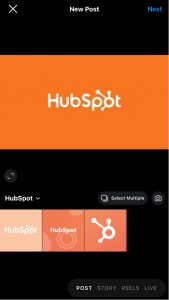
مرحله ۲: تنظیمات خود را تنظیم کنید.
پنج تنظیم وجود دارد که می توانید قبل از ضبط حلقه خود آن ها را پیکربندی کنید.
زمان سنجی
یک حلقه 15 یا 30 ثانیه ای را انتخاب کنید.

با جستجوی آهنگ یا آهنگساز در نوار جستجو، موسیقی را از میان هنرمندان و ژانرهای مورد علاقه خود انتخاب کنید.
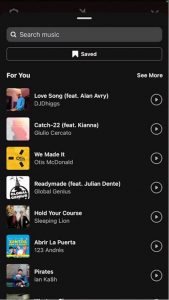
با انتخاب سرعت کندتر یا سریعتر کردن ضبط، یک نسخه آهسته یا سریع از Reel خود ایجاد کنید.
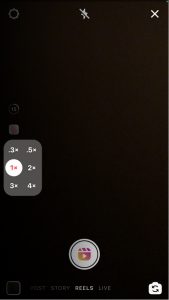
هرگونه فیلتر یا جلوه ای را روی حلقه ضبط خود اعمال کنید.

یک تایمر برای ضبط خودکار یک حلقه تنظیم کنید. این ویژگی قبل از شروع ضبط حلقه، شمارش معکوس سه یا ده ثانیه ای می دهد.
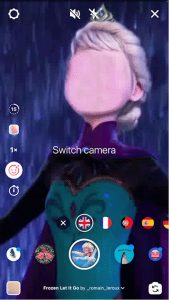
مرحله ۳: حلقه خود را ضبط کنید.
با ضربه زدن روی نماد clapperboard در وسط صفحه، اولین کلیپ خود را از Reel ضبط کنید. فقط کافی است یک بار روی این دکمه ضربه بزنید تا دوربین شروع به ضبط کند. دوباره روی دکمه ضربه بزنید تا ضبط متوقف شود. برای مشاهده زمان باقی مانده برای ضبط در حلقه، نوار پیشرفت را در بالای صفحه بررسی کنید.
مرحله ۴: حلقه نهایی را خلق کنید
برای بررسی قرقره خود روی پیکان سمت راست در سمت راست نماد clapperboard ضربه بزنید. پس از بررسی آن، می توانید با انتخاب پیکان در گوشه بالا سمت چپ به ویرایش آن برگردید. اگر از Reel خود راضی هستید، Share To را در پایین سمت راست صفحه انتخاب کنید.

مرحله ۵: حلقه خود را به اشتراک بگذارید
برای حلقه خود یک عنوان ایجاد کنید و تصمیم بگیرید کجا آن را به اشتراک بگذارید.
REELها را به اشتراک بگذارید.
در اینجا، حلقه شما به طور عمومی در صفحه اختصاصی REEL ظاهر می شود. می توانید دکمه اشتراک گذاری در پلت فرم را تغییر دهید تا REEL در خود پیج شما به اشتراک گذاشته شود. افراد را برچسب گذاری کنید، تصویر نمایه Reel را برش دهید یا شریک تجاری که دارید را از طریق تنظیمات موجود به برنامه اضافه کنید اگر هنوز برای ارسال Reel آماده نیستید، آن را به عنوان پیش نویس ذخیره کنید تا بعداً بتوانید منتشرش کنید.
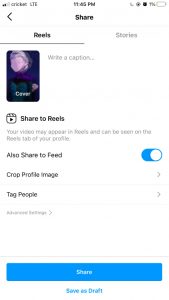
در اینجا، می توانید حلقه خود را مستقیماً با بخش استوری خود، دوستان نزدیک یا افرادی که دنبال می کنید به اشتراک بگذارید.
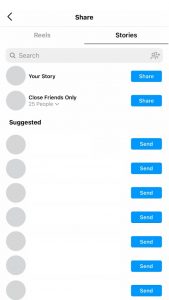
استوری های اینستاگرام
استوری های اینستاگرام به کاربران این امکان را می دهد که با فرکانس بالاتر بدون ارسال بیش از حد و مسدود کردن پیج اصلی خود پست ارسال کنند. استوری ها معمولاً دارای تصاویر و ویدئوهایی هستند که کمتر ادیت شده و طبیعی ترند. مانند Snapchat Stories، استوری اینستاگرام شما پس از 24 ساعت ناپدید می شود.
استوری ها همگی در مورد اصالت و بنیان یک موضوع است، در حالی که فید اینستاگرام شما باید دارای عکس های جلا داده شده و دارای ویرایش باشد، استوری می تواند کمی تجربی تر باشد. از این ویژگی برای نشان دادن نام تجاری خود در پشت صحنه یا نشان دادن فرهنگ شرکت خود استفاده کنید. آیا کلینیک و پانسیون سگ و حیوانات خانگی دارید؟ عکس ها و فیلم های سگ ها را در استوری خود به اشتراک بگذارید. استوری ها همچنین یک ابزار مفید برای نمایش رویدادهای زنده در میزبانی یا حضور شرکت شما هستند، زیرا این ویژگی که در خصوص زمان وجود دارد بسیار حساس تر است.